
在工程制图的过程中,经常会用到一些表格。例如,机械制图会用到装配明细表。有些表格,如果使用常规绘图工具去绘制,显然比较烦琐,而通过插入表格的方式则非常容易完成。创建表格的基本思路是选择合适的表格样式,输入相应的行和列参数,然后输入相应的文字即可。
下面通过一个典型范例介绍如何创建表格。
使用上一节(即7.4节)完成的范例,在功能区“默认”选项卡的“注释”面板中单击“表格”按钮  ,或者在功能区“注释”选项卡的“表格”面板中单击“表格”按钮
,或者在功能区“注释”选项卡的“表格”面板中单击“表格”按钮  ,系统弹出“插入表格”对话框。
,系统弹出“插入表格”对话框。
从“表格样式”选项组中确保选择“自定义表格样式A”作为当前表格样式,在“插入选项”选项组中默认选择“从空表格开始”单选按钮,在“插入方式”选项组中选择“指定插入点”单选按钮,在“列和行设置”选项组中设置“列数”为“5”,“数据行数”为“8”,“列宽”为“40”,“行高”为“1”行,如图7-31所示。
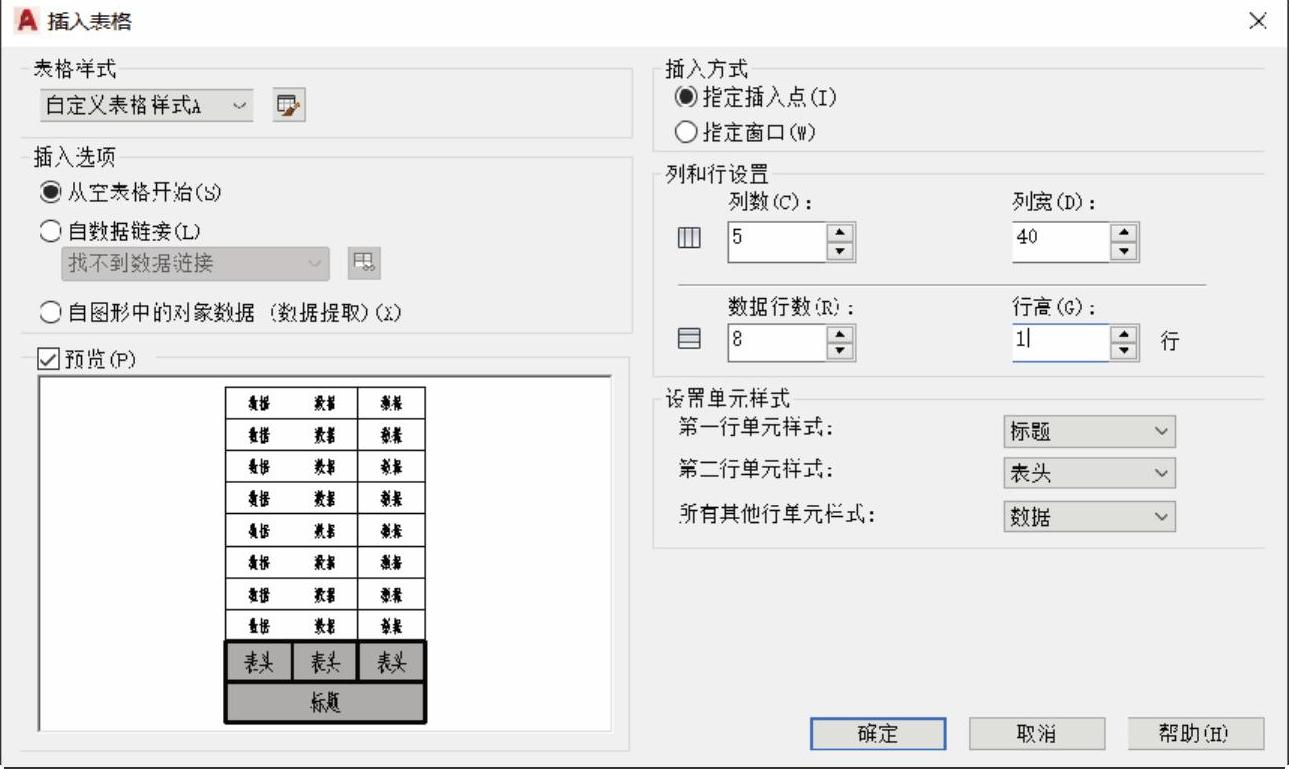
图7-31 在“插入表格”对话框中设置相关的表格参数和选项
在“插入表格”对话框中单击“确定”按钮,接着在图形窗口中指定表格的插入点,绘制的表格如图7-32所示。
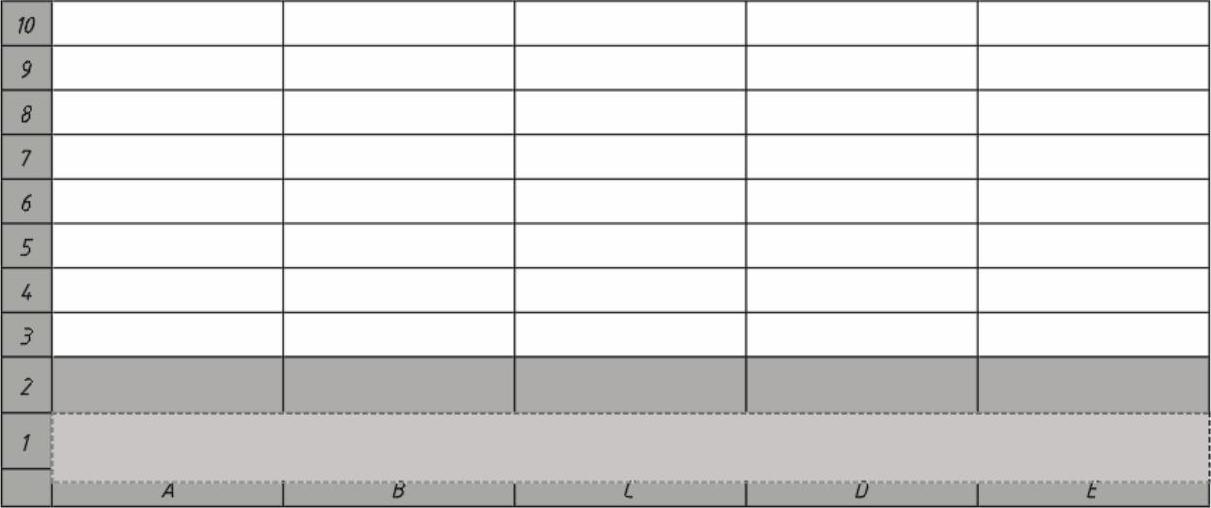
图7-32 绘制的表格(www.daowen.com)
在标题行中输入“明细表”,结果如图7-33所示。

图7-33 在标题行中输入“明细表”
使用鼠标双击表格的其他单元格,并输入相应的文字,如果对表格单元格数据不满意(包括单元格文字对正方式等),则可以通过双击该单元格来对其进行编辑。最终的表格效果如图7-34所示。
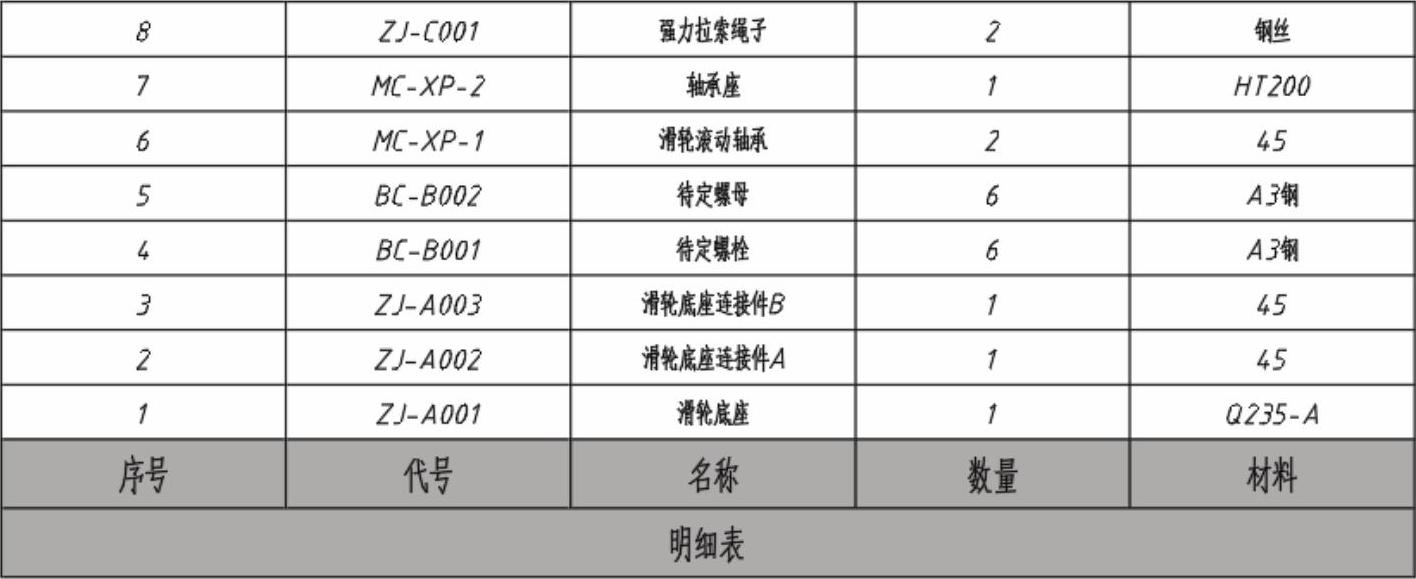
图7-34 填写好文字内容的表格
在AutoCAD 2017中,可以链接Excel电子表格,即Microsoft Excel电子表格中的信息可以与图形中提取数据合并。有关“链接外部数据”的知识,本书不作深入介绍,有兴趣的读者可以参阅Autodesk AutoCAD 2017帮助文件或其他相关资料。
免责声明:以上内容源自网络,版权归原作者所有,如有侵犯您的原创版权请告知,我们将尽快删除相关内容。







